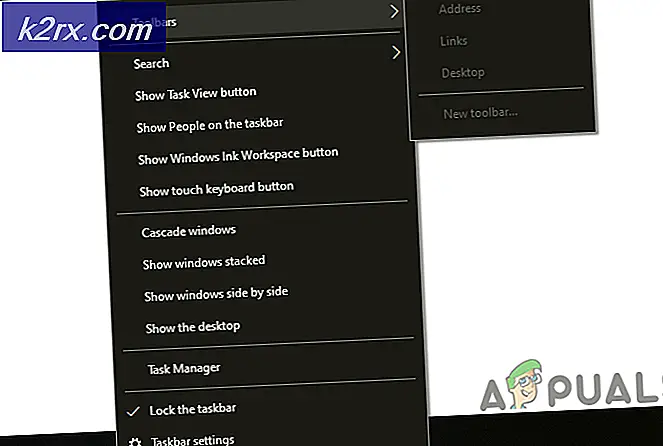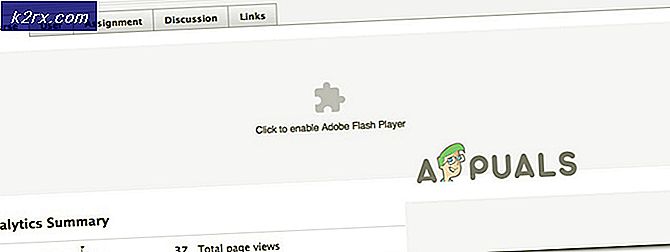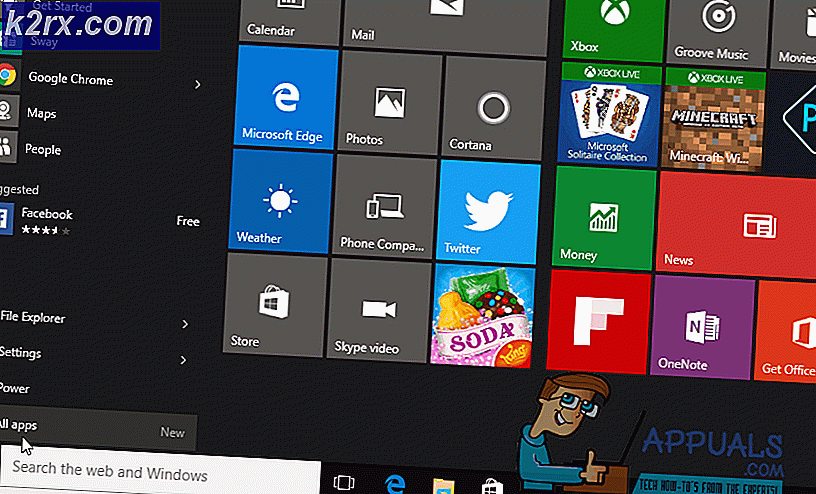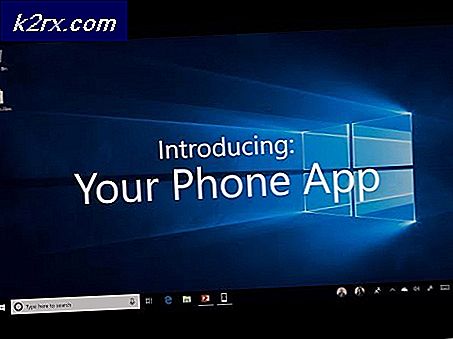Metod 1: Utför en hård återställning
När din Chromebook blir helt urladdad finns det en chans att det kanske inte tar ansvaret omedelbart. Batteriet sitter fast vid 1%, även om du laddar det i timmar, och så snart du kopplar ur laddaren, går datorn ut ur batteriet och stängs av. Om du har tur är problemet inte ett dysfunktionellt batteri, och kan fixas från programmets sida av saker.
Metod 1: Utför en hård återställning
För att åtgärda den här laddningsproblemet bör du först försöka återställa Chromebook-hårdvaran. Så här återställer du din Chromebook hårt -
- Stäng av din Chromebook.
- Tryck på uppdateringsknappen och strömbrytaren tillsammans.
Om det inte fungerar kanske din Chromebook har ett annat hårt återställningsförfarande. Om din Chromebook-modell är en av de nedan angivna, följ anvisningarna för att utföra en hård återställning -
Acer AC700 och Cr - 48
- Stäng av Chromebook.
- Ta bort batteriet från Chromebook manuellt från botten och sätt sedan på det igen.
- Sätt på Chromebook.
Lenovo Thinkpad X131e
- Stäng av Chromebook när du laddar.
- Lossa den från laddningsadaptern.
- Ta bort batteriet manuellt och sätt tillbaka det.
- Anslut laddningsadaptern igen.
- Sätt på Chromebook.
Samsung Series 5 Chromebook
- Stäng av din Chromebook.
- Lossa det från nätadaptern.
- Tryck på hålet på baksidan, som pekar på bilden nedan, med ett pappersband eller något lika tunt.
- Återanslut nätadaptern när du trycker på hålet.
- Sätt på Chromebook.
Samsung Series 5 550 Chromebook
Stegen är densamma som ovan angivna för Chromebook Series 5, men hålplatsen är annorlunda, som visas på bilden nedan
PRO TIPS: Om problemet är med din dator eller en bärbar dator, bör du försöka använda Reimage Plus-programvaran som kan skanna förvaret och ersätta korrupta och saknade filer. Detta fungerar i de flesta fall där problemet uppstått på grund av systemkorruption. Du kan ladda ner Reimage Plus genom att klicka härNär du har utfört en hård återställning, stäng av din Chromebook och sätt den på laddning. Se om det går utöver 1%. Om det är, låt det ladda ett tag och du är bra att gå.
Metod 2: Laddning på återställningsläge
Om batteriet fortfarande sitter fast vid 1% finns det andra lösningar som har fungerat för olika personer. Speciellt om du har Acer R11 Chromebook är det här ett problem som ofta uppstår. Här är vad du kan göra för att åtgärda problemet -
- Sätt din Chromebook i återställningsläge. För att göra det ska du först stänga av din Chromebook. Håll sedan Esc + Refresh tillsammans och tryck på strömbrytaren medan du håller de andra två. Detta lägger din Chromebook i återställningsläge och du kommer att se följande skärm
- Nu kan du lägga din Chromebook på laddning och stänga locket.
- Låt det laddas tills det är fullt laddat. Du kommer att få veta detta från lampan på batteriindikatorn. (På vissa Chromebooks blir den vit när Chromebook är fulladdat. På Acer R11 blir den blå.)
- När du är fulladdat öppnar du locket och startar om din Chromebook.
Din Chromebook bör nu debiteras till 100%, och den ska kunna ladda normalt från denna punkt.
Om ingen av dessa två metoder fungerar för dig kan problemet med batteriet vara ett problem med hårdvaran. Du kan behöva ta det till ett servicecenter och få det kontrollerat.
PRO TIPS: Om problemet är med din dator eller en bärbar dator, bör du försöka använda Reimage Plus-programvaran som kan skanna förvaret och ersätta korrupta och saknade filer. Detta fungerar i de flesta fall där problemet uppstått på grund av systemkorruption. Du kan ladda ner Reimage Plus genom att klicka här